Bigscreen ermöglicht die Darstellung des eigenen Bildschirminhalts in einem virtuellen Wohnzimmer und ist damit mehr als erfolgreich. Denn das Unternehmen konnte sich im letzten Monat Finanzierungen in Höhe von 11 Millionen US-Dollar sichern. Zudem wird die VR-App regelmäßig mit Updates versorgt. Nun zeigen die Entwickler ihren Erfindergeist und demonstrieren, wie man mit ein wenig zusätzlicher Hardware Nintendos neuste Konsole – die Nintendo Switch – innerhalb der VR nutzen kann.
Bigscreen – Nintendo Switch in der VR auf einer Kinoleinwand spielen
Die Entwickler von Bigscreen veröffentlichten in einem Blogpost, wie man mit ein wenig Aufwand und einer Capture Card seine Nintendo-Switch- oder Xbox-One-Games in der VR spielen kann. Die Inspiration dafür nahm einer der Verantwortlichen aus seinem lange gehegten Wunsch, seine Konsolen einmal auf einer riesigen Kinoleinwand zu benutzen. Da dies jedoch seine monetären Kapazitäten übersteigt, musste er auf andere Weise kreativ werden und nutzte Bigscreen für seine Zwecke. Das Ergebnis zeigt sich hier:
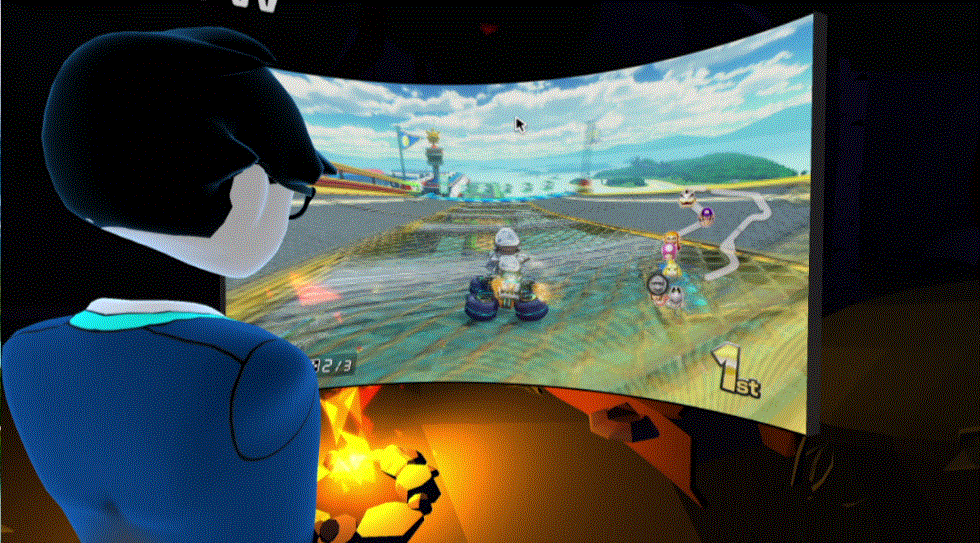
Dabei kann man die Größe des Bildschirms beliebig anpassen. Das Ganze funktioniert folgendermaßen: Zunächst benötigt man eine Capture Card – die Entwickler nutzten eine Blackmagic-Karte – sowie eine Nintendo Switch (oder Xbox One). Außerdem natürlich eine VR-Brille, wie die Oculus Rift, HTC Vive oder Windows MR-Brille sowie einen leistungsstarken PC. Mit einem zweiten Bildschirm wird die Einrichtung einfacher, er ist jedoch nicht zwingend nötig.
Zuerst muss die Capture Card eingerichtet werden und das Programm Open Broadcast Studio (OBS) installiert sein, um den HDMI-Input der Capture Card auf dem Desktop anzuzeigen. Innerhalb der kostenlosen Software müssen Anwender nun folgende Schritte durchführen:
- OBS starten und eine Input-Quelle durch das “+” hinzufügen.
- Video Capture Card auswählen.
- In Video Settings die Auflösung auf die entsprechende Konsole anpassen (Nintendo Switch = 720p60 | Xbox One = 1080p60).
- Abspeichern und die Konsole starten.
- Nach kurzer Zeit sollte OBS die Inhalte der Konsole anzeigen. Die Anzeige lässt sich nun nach den eigenen Wünschen anpassen.
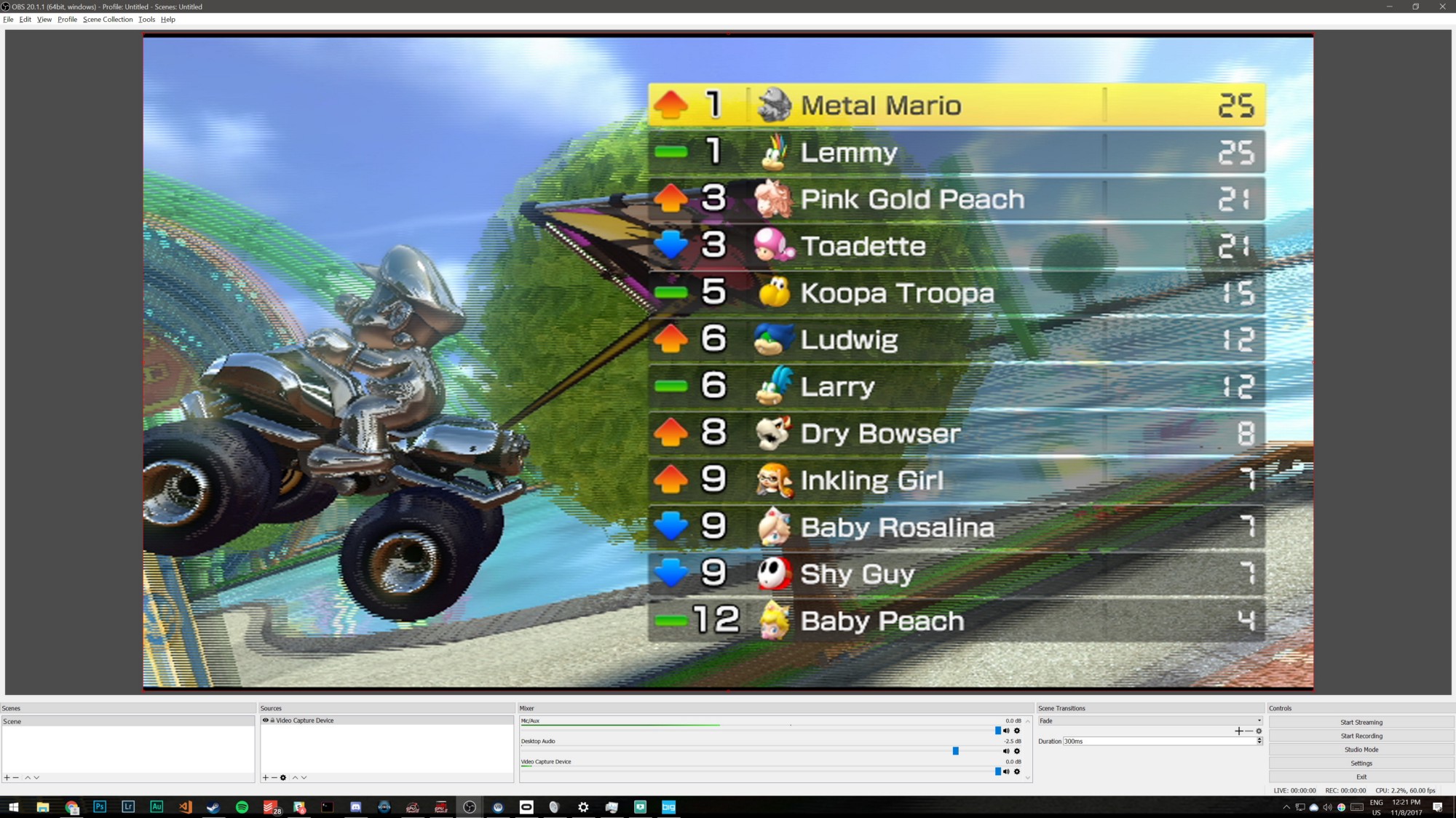
- VR-Brille bereit machen, Steam und Bigscreen starten
- Mit der Maus innerhalb der Preview Area von OBS mit Rechtsklick auf die Konsolendarstellung klicken und Fullscreen Projector (Preview) auswählen. Daraufhin mit der Tastenkombination ALT + TAB in Bigscreen wechseln.
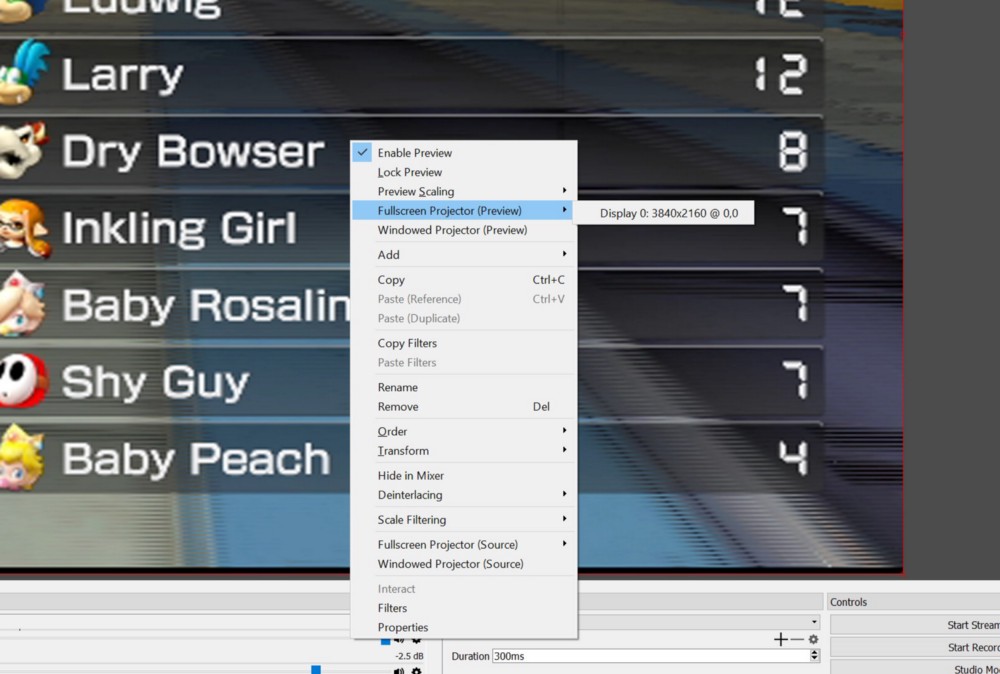
- Nun sollte das Spiel der Konsole innerhalb von Bigscreen sichtbar sein. Nun die gewünschte Umgebung auswählen und loslegen.
Falls es nicht auf Anhieb funktioniert, muss man etwas mit den verschiedenen Optionen herumspielen. Beispielsweise kann auch die Deinterlacting-Option (Rechtsklick in OBS Preview Area) helfen, falls das Bild flimmert.
Auch das nächste Projekt ist bereits geplant. So möchte der Entwickler einen Multiplayer-Bigscreen-Raum erstellen, indem man beispielsweise Mario Kart auf einem gigantischen Splitscreen gegeneinander spielen kann.
(Quelle: Bigscreen VR Blog)



